- Kirjoittaja Jason Gerald [email protected].
- Public 2024-01-18 20:02.
- Viimeksi muokattu 2025-01-23 12:17.
mIRC tai Microsoft Internet Relay Chat on ohjelma, jonka avulla Windows -käyttäjät voivat muodostaa yhteyden IRC -kanaviin ja keskustella suoraan muiden käyttäjien kanssa. IRC toimii hieman eri tavalla kuin muut chat -sovellukset, mutta voit oppia sen muutamassa minuutissa ja aloittaa keskustelun uusien ystävien ja tuttavien kanssa.
Vaihe
Tapa 1 /4: mIRC: n asennus
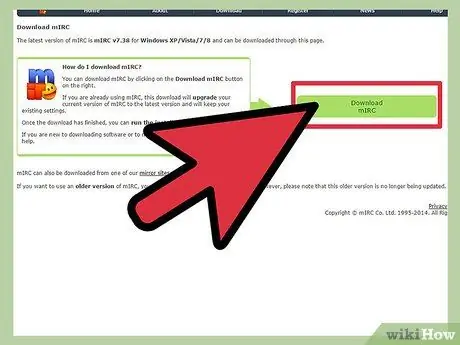
Vaihe 1. Lataa mIRC käymällä virallisella mIRC -verkkosivustolla ja napsauttamalla "Lataa mIRC
Versiosta 7.36 lähtien mIRC on saatavana Windows XP-, Vista-, Windows 7- ja Windows 8 -käyttöjärjestelmille.
Jos käytät vanhempaa Windows -versiota, kokeile ladata mIRC -versio 6.35
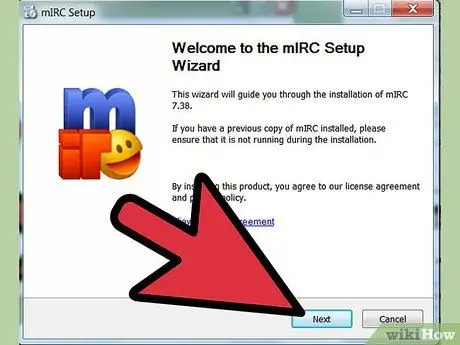
Vaihe 2. Asenna mIRC
Kun lataus on valmis, avaa miRC ja asenna se noudattamalla asennusopasta. Asennusprosessi ei yleensä kestä liian kauan, vain muutaman minuutin.
Valitse Täysi -vaihtoehto, jos et ole koskaan aiemmin ladannut mIRC: tä
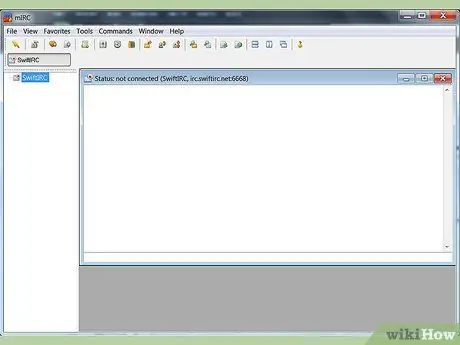
Vaihe 3. Avaa mIRC- ja mIRC -ohjesivut, kun asennus on valmis, valitsemalla kaksi valintaruutua prosessin lopussa
Ohjesivulle siirtyminen saattaa auttaa sinua, kun käytät ensimmäistä kertaa mIRC: tä ja haluat tehdä jotain, mitä tämä opas ei kata.
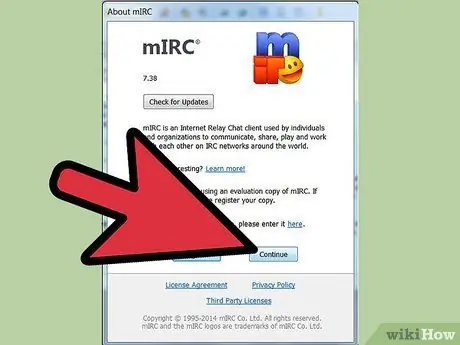
Vaihe 4. Napsauta Jatka
Yksi avautuvista ikkunoista on Tietoja mIRC: stä, ja se pyytää sinua rekisteröimään ohjelmiston tai jatkamaan kokeilua. MIRC -ohjelmaa voidaan käyttää ilmaiseksi 30 päivän ajan - 30 päivän kuluttua sinun on maksettava 20 dollaria ohjelmiston rekisteröimiseksi. Napsauta toistaiseksi jatka kokeillaksesi mIRC: tä. Aloita keskustelu noudattamalla seuraavia ohjeita.
Tapa 2/4: Aloita keskustelu mIRC: n kanssa
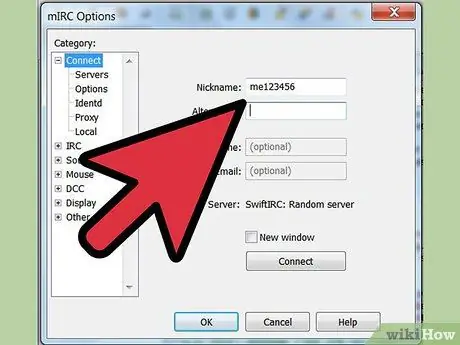
Vaihe 1. Anna henkilökohtaiset tiedot
Aina kun avaat mIRC: n ja napsautat rekisteröintipyyntöruutua, näet tietopyyntönäytön. Kirjoita haluamasi nimi Lempinimi -ruutuun ja vaihtoehtoinen nimi Vaihtoehto -ruutuun. Vaihtoehtoista nimeäsi käytetään, jos joku käyttää samaa nimeä kuin sinä, kun liityt keskustelukanavaan. Vanhemmissa mIRC -versioissa vaadittiin myös Koko nimi ja Sähköpostiosoite -kentät, vaikka lähes kukaan ei antanut alkuperäisiä tietoja. MIRC 7.36: ssa sinun ei enää tarvitse antaa koko nimesi tai sähköpostiosoitteesi.
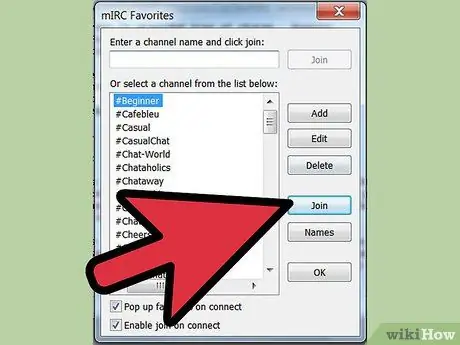
Vaihe 2. Liity chat -kanavaan
Napsauta Yhdistä nähdäksesi luettelon käytettävissä olevista kanavista, valitse kanava ja liity kanavaan napsauttamalla Liity. Voit myös kirjoittaa kanavan nimen tekstikenttään ja napsauttaa sitten sarakkeen oikealla puolella olevaa Liity -painiketta.
- Jos saat virheilmoituksen yrittäessäsi liittyä chat -kanavaan, lue alla oleva vianetsintäosa.
- Jos suljet vahingossa kanavaluettelon ikkunan, voit liittyä chat -kanavaan näytön yläreunan Komennot -valikon avulla.
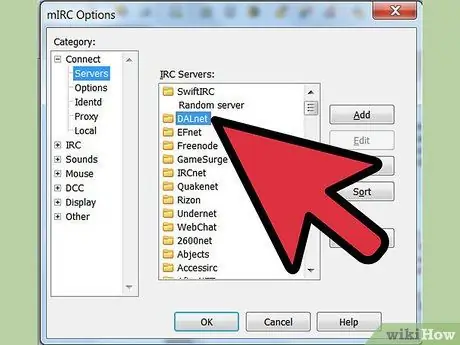
Vaihe 3. Liity tiettyyn keskustelukanavaan
Varmista ensin, että olet yhteydessä samaan verkkoon henkilön kanssa, jonka kanssa haluat keskustella. Avaa Asetukset -valikko painamalla alt="Kuva" O ja valitse sitten palvelin samassa verkossa kuin ystäväsi. Jokainen verkko näytetään hakemistona, jonka nimi on "Usenet" tai "DALNET", ja hakemistossa on luettelo palvelimista. Valitse mikä tahansa ystäväsi käyttämä verkon palvelin ja napsauta sitten OK. Nyt voit liittyä chat -kanavaan kuten yllä.
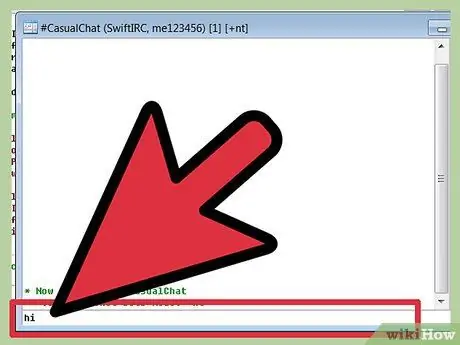
Vaihe 4. Aloita chattailu
Kirjoita viesti chat -ikkunan alareunassa olevan tekstikentän avulla ja lähetä painamalla Enter.
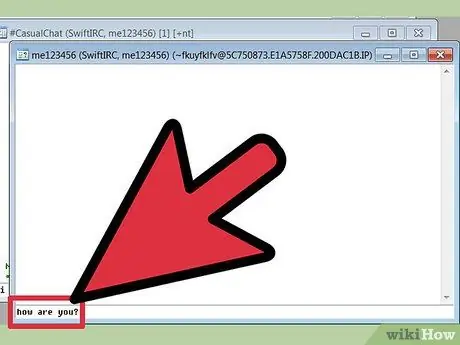
Vaihe 5. Lähetä yksityisviesti
Chat -ikkunan oikealla puolella oleva luettelo on chat -kanavalla olevien henkilöiden nimet. Kaksoisnapsauta minkä tahansa matkustajan nimeä avataksesi chat-ikkunan sinun ja matkustajan välillä.
Voit myös napsauttaa käyttäjän nimeä hiiren kakkospainikkeella ja valita useita vaihtoehtoja, kuten aloittaa yksityisen keskustelun (kysely) tai tarkastella käyttäjätietoja (tiedot)
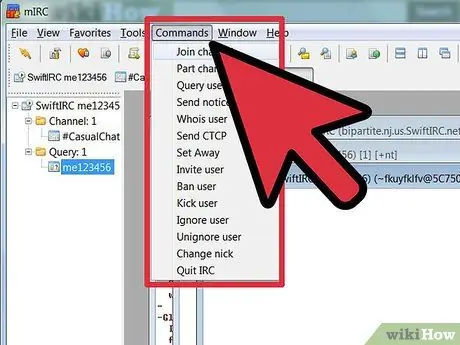
Vaihe 6. Liity toiseen kanavaan napsauttamalla komentoja mIRC -ikkunan yläosassa ja valitsemalla sitten Liity kanavaan
Kirjoita haluamasi kanavan nimi ja avaa uusi keskusteluikkuna napsauttamalla OK.
Voit myös palata mIRC -pääikkunaan ja kirjoittaa "/join" ja sen jälkeen sen kanavan nimen, johon haluat liittyä. Käytä # -merkkiä kanavan nimen edessä
Tapa 3/4: Muiden mIRC -ominaisuuksien käyttö
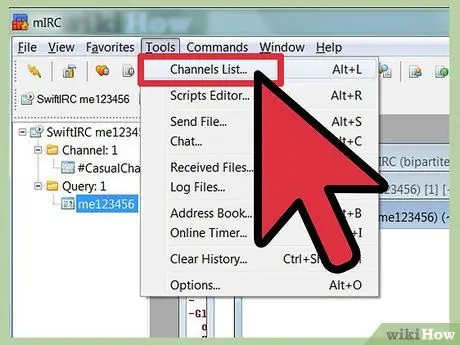
Vaihe 1. Etsi uusi kanava
mIRC sisältää luettelon suosituista kanavista, joita voit tarkastella valitsemalla Työkalut → Kanavaluettelo tai painamalla alt="Kuva" L. Valitse verkko Tiedosto -valikosta ja napsauta sitten Hae luettelo. Kun luettelo tulee näkyviin, voit palata samaan näyttöön ja etsiä toisen aiheen IRC -verkosta Teksti -kentän avulla.
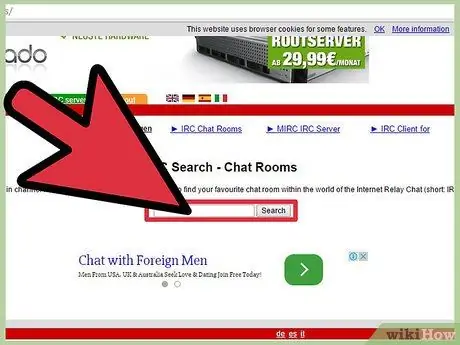
Vaihe 2. Etsi lisää keskustelukanavia
Useimmilla verkkoyhteisöillä on oma IRC -kanava - jos sellainen on, verkon ja chat -kanavan nimi näytetään yhteisön sivustolla. Voit myös hakea kanavan nimen perusteella Netsplit- ja SearchIRC -sivustoilla.
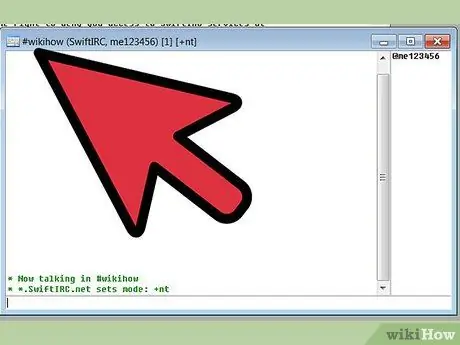
Vaihe 3. Luo oma kanava
Kirjoita mIRC -pääikkunaan "/join #" ja sen jälkeen sen kanavan nimi, jonka haluat luoda, esimerkiksi "/join #wikihow". Jos kanavaa ei vielä ole verkossa, se luodaan.
Voit myös käyttää tiettyjä komentoja yksityisen kanavan luomiseen tai kutsua käyttäjiä liittymään kanavaasi
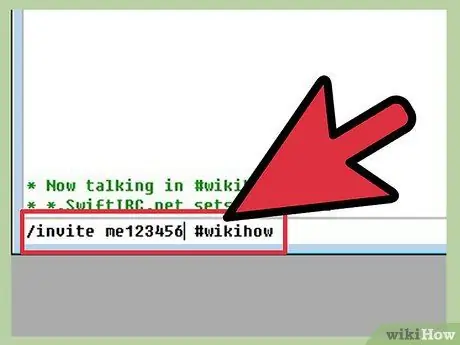
Vaihe 4. Käytä IRC -komentoa pikakuvakkeena
Kun kirjoitat chat -kanavalle tekstiä, joka alkaa "/", mIRC lukee tekstin IRC -komennona pelkän tekstin sijasta. Tiedät jo liittymisestä /liittymisestä, mutta voit myös tutustua muihin komentoihin tai oppia tärkeitä komentoja alla:
- ' /kutsu bangjek #wikihow lähettää kutsuja bangjek -käyttäjille liittymään #wikihow -kanavaan.
- /ravistan dombretia näyttää viestin "(nimesi) shake dombret" ilman kaksoispistettä, joka erottaa nimen ja viestin.
- /ohita roskapostittajat estää roskapostittajien käyttäjien viestit.
- /auta jota seuraa komennon nimi (kuten /auttaa jättämään huomiotta) näyttää kuinka voit käyttää komentoa edelleen.
Tapa 4/4: Vianetsintä
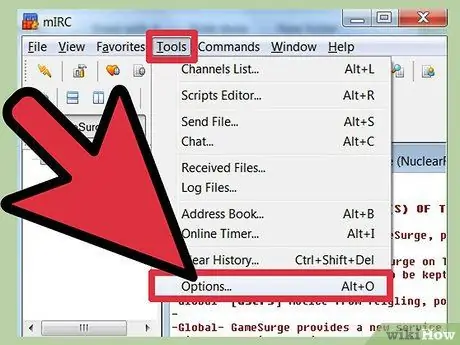
Vaihe 1. Avaa Asetukset -valikko
Jos et voi muodostaa yhteyttä mihinkään kanavaan, napsauta näytön yläreunan Työkalut -valikkoa ja valitse sitten Asetukset. Voit myös käyttää näppäinyhdistelmää alt="Kuva" O. Kun ikkuna avautuu, noudata seuraavia ohjeita ongelman vianmääritykseen.
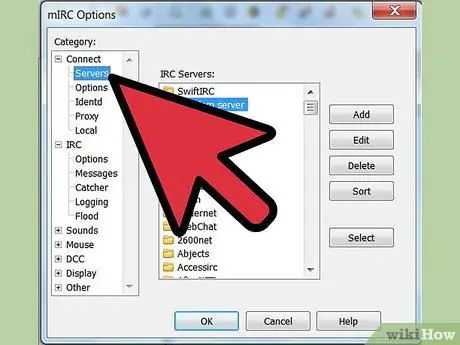
Vaihe 2. Vaihda palvelin
MIRC -ohjesivun mukaan yleisin tapa ratkaista yhteysongelmia on yrittää muodostaa yhteys toiseen palvelimeen. Napsauta "Palvelimet" "Asetukset" -kohdan vasemmalla puolella, "Yhdistä" -kohdassa. Valitse luettelosta mikä tahansa palvelin, etenkin lähimpänä oleva palvelin. Vaihda palvelinta napsauttamalla "OK".
Palvelimet on järjestetty hakemistoihin, kuten EFNet ja DALNET. Jokaisella hakemistolla on oma palvelinsarja. Jos haluat liittyä tiettyyn kanavaan, sinun on tiedettävä, missä verkossa kanava on
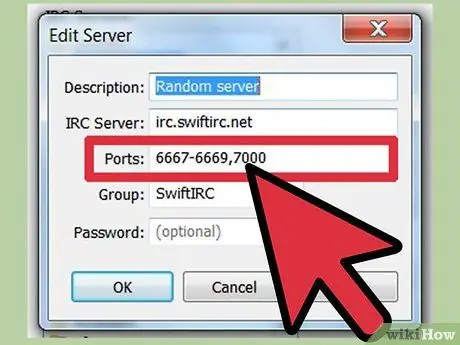
Vaihe 3. Muokkaa palvelinporttia
Jos et voi muodostaa yhteyttä mihinkään palvelimeen, käytät todennäköisesti väärää porttia. Valitse palvelin, jolle haluat siirtyä, ja napsauta sitten "Muokkaa" portin vaihtamiseksi. Useimmat palvelimet käyttävät porttia 6667, kun taas DALNet -verkon palvelimet käyttävät porttia 7000. Kirjoita portin numero sille varattuun kenttään ja napsauta "OK".
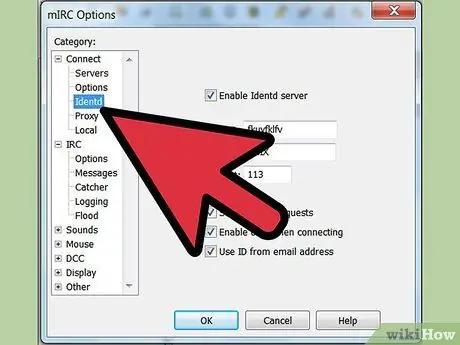
Vaihe 4. Muuta Identd -vaihtoehtoa napsauttamalla Identd "Asetukset" -valikon "Yhdistä" -kohdassa
Varmista, että Ota Identd -palvelin käyttöön -valintaruutu on valittuna, jotta voit tunnistaa itsesi IRC -palvelinverkossa.
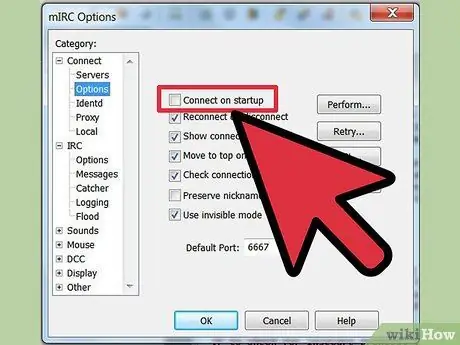
Vaihe 5. Aseta mIRC muodostamaan yhteys automaattisesti
Valitse luokkien luettelosta "Asetukset" ja valitse sitten Yhdistä käynnistettäessä -valintaruutu. Kun olet tarkistanut, voit muodostaa yhteyden helpommin seuraavan kerran, kun käytät mIRC: tä. Voit myös valita "Yhdistä uudelleen yhteyden katkeamisen yhteydessä" -valintaruudun, jotta sinun ei tarvitse yhdistää manuaalisesti uudelleen palvelimeen, jos yhteys katkeaa.
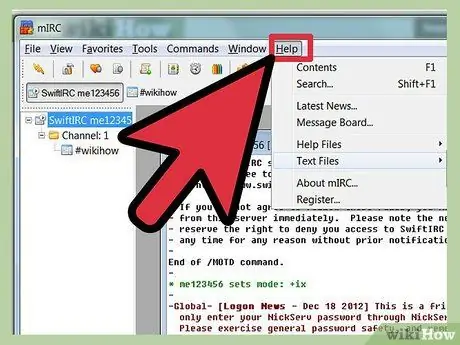
Vaihe 6. Lue usein kysytyt kysymykset tai mIRC -ohjesivu, joka oli mukana, kun latasit mIRC: n, jos et edelleenkään pysty muodostamaan yhteyttä IRC: hen tai sinulla on muita ongelmia
Voit myös tallentaa usein kysytyt kysymykset -sivun offline -käyttöön.
Vinkkejä
MIRC -ohjelman pitäisi pystyä tunnistamaan palomuuri, joka estää ohjelman pääsyn Internetiin. Kun näet palomuuria koskevan virheilmoituksen, valitse Salli tai vastaava vaihtoehto, jotta mIRC voi käyttää yhteyttäsi
Varoitus
- Noudata aina kanavan ja palvelimen sääntöjä - muuten saatat saada potkut kanavalta. Jos et tunne kanavasääntöjä, kysy moderaattorilta.
- Vaikka käytät väärennettyä nimeä ja sähköpostia, muut ihmiset voivat silti seurata keskustelujasi. Siksi sinua ei kannata harjoittaa laitonta toimintaa tai haitallista vuorovaikutusta.






